In Excel werden in einer CSV-Datei die Umlaute und Sonderzeichen falsch dargestellt, was kann ich tun?
- Wenn Sie in Microsoft Excel eine CSV-Datei öffnen, kann es sein, dass die Umlaute und Sonderzeichen darin fehlerhaft angezeigt werden.
- In diesem Fall ist die CSV-Datei mit UTF-8 kodiert.
- Wenn Sie die CSV-Datei in einem Editor bzw. Texteditor (wie z.B. Notepad++) öffnen, werden die Umlaute und Sonderzeichen normal dargestellt.
- Damit die Umlaute und Sonderzeichen in Excel korrekt dargestellt, werden gehen Sie wie unten beschrieben vor.
- Öffnen Sie Excel.
- Öffnen Sie eine leere Arbeitsmappe.
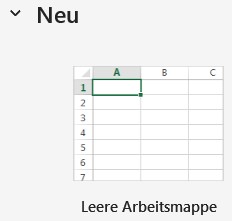
- Wechseln Sie auf den Reiter Daten und klicken Sie im Abschnitt Daten abrufen und transformieren auf den Button Aus Text/CSV (es öffnet sich der Dialog Daten importieren).
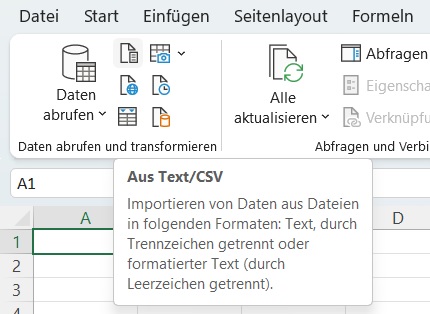
- Öffnen Sie in diesem Dialog aus dem Windows-Explorer die gewünschte CSV-Datei (es öffnet sich in Excel der Dialog zum Laden und Transformieren der Datei).
- In diesem Dialog werden der Dateiursprung (65001: Unicode (UTF-8)) sowie dast Trennzeichen standardmäßig automatisch erkannt und die CSV-Datei in einer Vorschau geladen.
- Klicken Sie auf den Button Laden.
- Die Daten aus der CSV-Datei werden nun mit korrekter Darstellung von Umlauten und Sonderzeichen sowie schön formatiert in Excel geladen.
- Sie können die geladene Datei nun z.B. auch als .xlsx-Datei speichern.